Auf p.5-3.) – TA Triumph-Adler DC 2016 Benutzerhandbuch
Seite 41
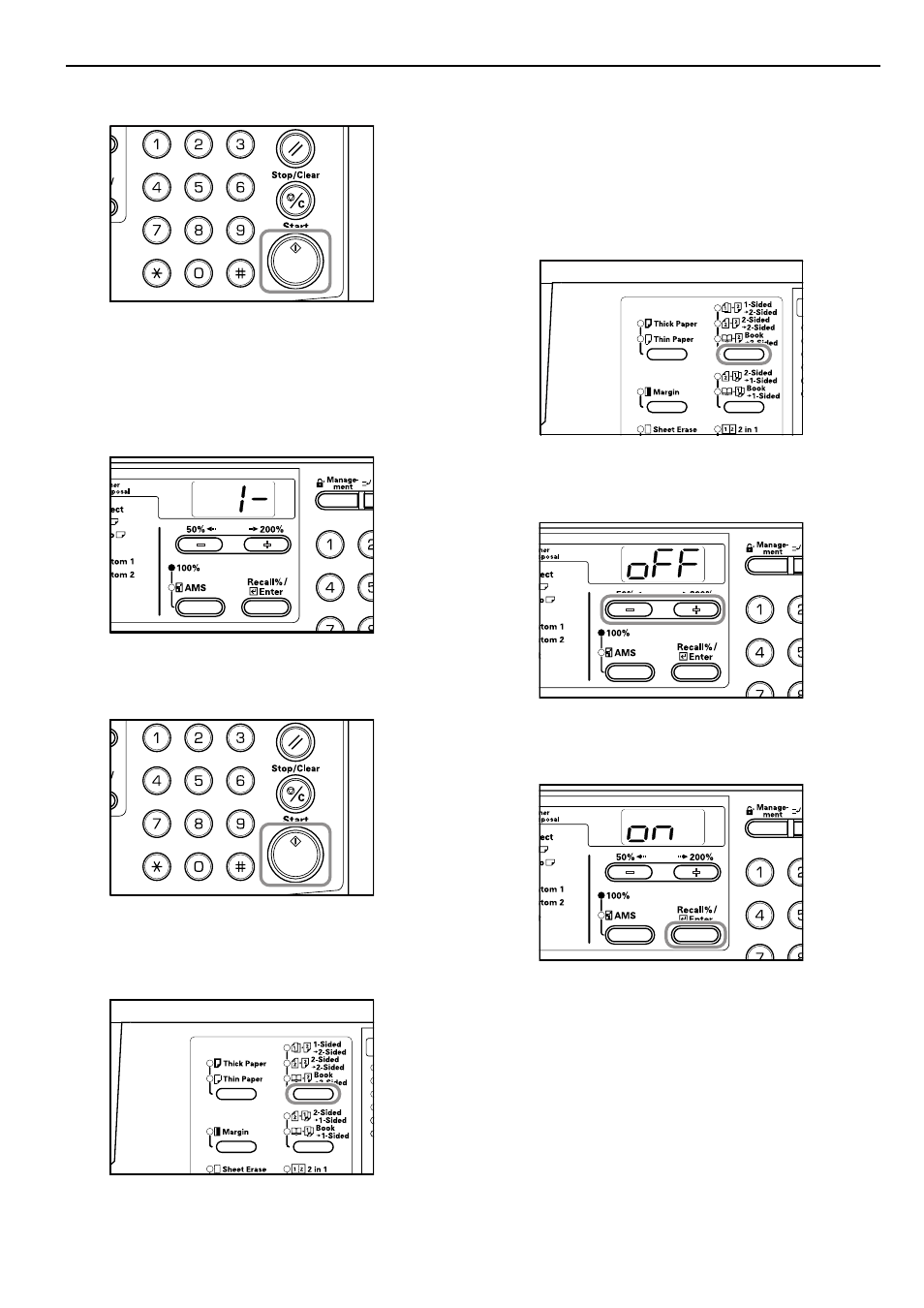
Teil 5 KOPIERFUNKTIONEN
5-3
4
Drücken Sie die Taste [Start].
Der Kopierer beginnt die Vorlage zu scannen.
Wenn eine Vorlage in die optionale Originaleinzugseinheit
eingelegt wurde, beginnt der Kopiervorgang automatisch.
Wenn die Vorlage auf das Vorlagenglas gelegt und eingescannt
wurde, wird “1-” (Anzahl der eingescannten Vorlagen)
angezeigt und die Anzeige für das 2-seitige Kopieren beginnt
zu blinken. Führen Sie anschließend den folgenden Ablauf
durch.
5
Legen Sie die nächste Vorlage ein und drücken Sie die
Taste [Start].
Der Kopierer scannt die Vorlage ein.
6
Wenn alle Vorlagen eingescannt wurden, drücken Sie
entweder die Taste für das 2-seitige Kopieren oder die
Taste [Enter].
Der Kopierer beginnt mit dem Kopiervorgang.
Zweiseitiges Kopieren mit Bilddrehung auf der
Rückseite
Befolgen Sie den nachstehenden Ablauf, um die Bilddrehung bei
Erstellung von 2-seitigen Kopien zu ändern.
1
Halten Sie die Taste für das 2-seitige Kopieren für 3
Sekunden gedrückt.
Der Standardeinstellmodus für die Bilddrehung auf der
Rückseite von 2-seitigen Kopien wird angezeigt.
2
Drücken Sie die Zoom (+) oder Zoom (–) und wählen Sie
dann entweder “on”, wenn die Rückseite gedreht werden
soll, oder “oFF”, wenn keine Bilddrehung erfolgen soll.
3
Drücken Sie die Taste [Enter].
Die Anzeige blinkt und der Kopierer kehrt in den Status
zurück, in dem Sie den Kopiervorgang fortsetzen können.